【簡単】GMOコインからイーサリアムをメタマスクへ送金する方法を解説【初心者向け】

イーサリアムを送金したい人「GMOコインにあるイーサリアムをメタマスクへ送金したい。失敗したくないな。送金手順をわかりやすく教えてほしいな。」
今回は、こんなお悩みに答えます。
仮想通貨の送金は失敗すると手元に戻ってこないので、慎重に操作していきましょう。
失敗しない手順で解説しているので、ぜひ見ながら進めてみてください!
送金自体は3分で終わります。
本記事の内容
- 【簡単】GMOコインからイーサリアムをメタマスクへ送金する方法を解説
この記事を書いている僕は、GMOコインでイーサリアムを買って、メタマスクへ送金しています。
どちらも10で終わります。
▼GMOコインで口座をつくる
【無料】GMOコインで口座開設する方法を画像付きでわかりやすく解説【簡単3ステップ】
悩む人「GMOコインで口座をつくりたい。簡単に口座開設できるのかな?初心者でも迷わず口座開設できるようにわかり
\ 最短5分 /
▼GMOコインでイーサリアムを買う
【GMOコイン】スマホだけでイーサリアムを購入する方法を解説【3つの買い方があります】
悩む人「GMOコインで日本円まで入金したから、イーサリアムの買い方を教えてほしい。スマホでサクッと買いたいな。
では、いきましょう!
【簡単】GMOコインからイーサリアムをメタマスクへ送金する方法を解説
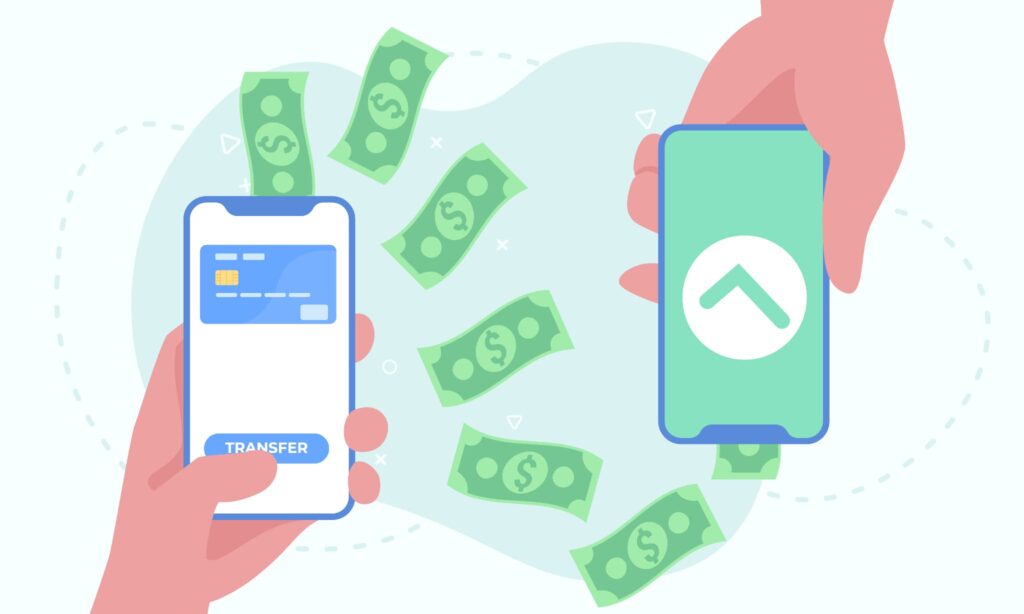
さっそく、GMOコインからイーサリアムをメタマスクへ送金する手順を解説していきますね。
手順は、次のとおりです。
- ステップ①:GMOコインアプリにログインする
- ステップ②:送金先(メタマスクの情報)を登録する
- ステップ③:送金する
ステップ①:GMOコインアプリにログインする
まず、GMOコインアプリにログインしていきます。
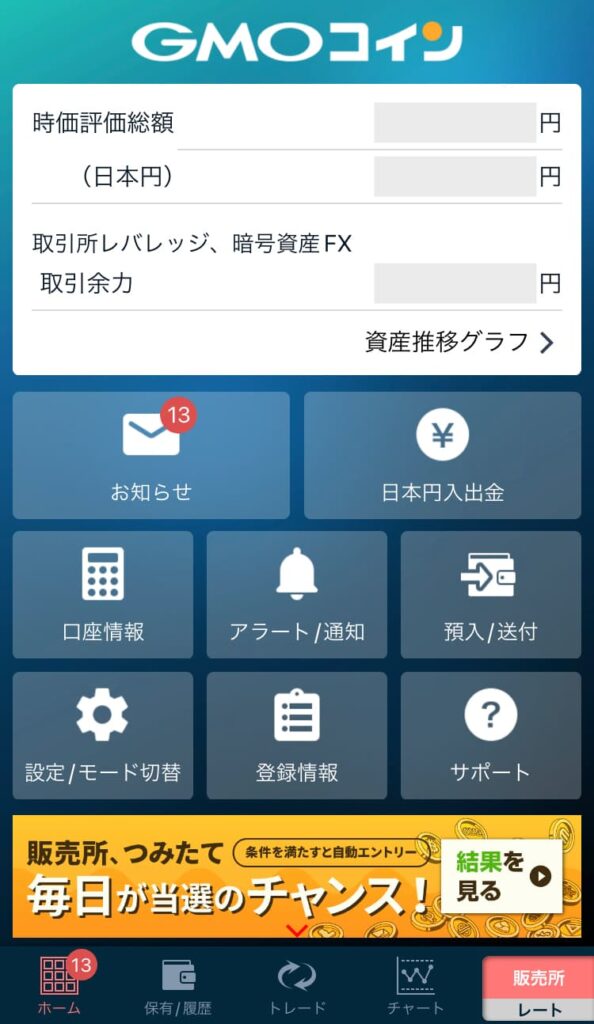
上記画面が表示されればOKです!(トレーダーモード)
補足:ノーマルモードの表示になっている人へ
ノーマルモードの表示になっている人は、次の手順でトレーダーモードに切り替えていきましょう。
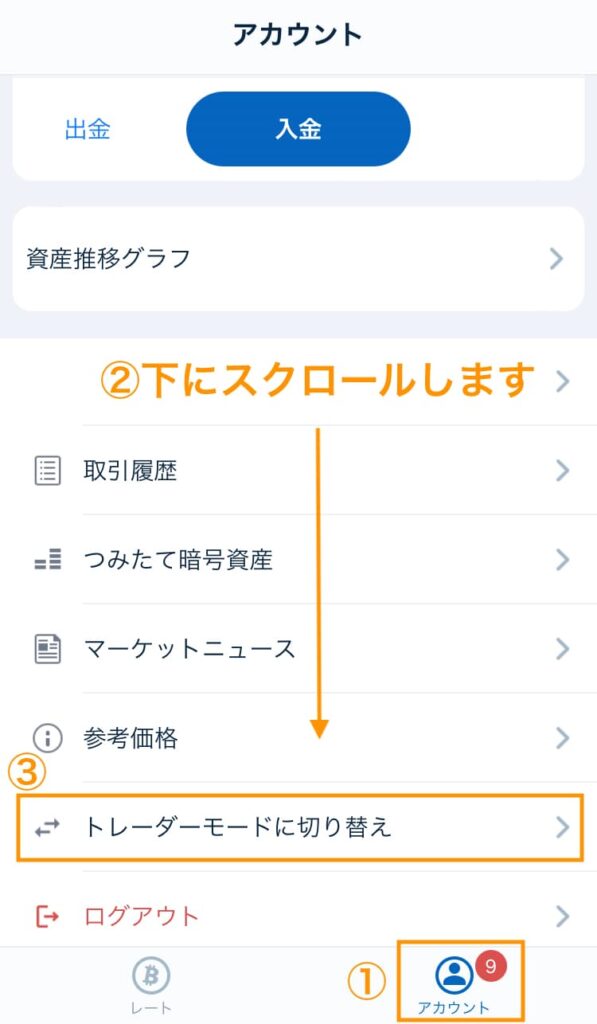
- ①:「アカウント」をタップ
- ②:画面を下にスクロール
- ③:「トレーダーモードに切り替え」をタップ
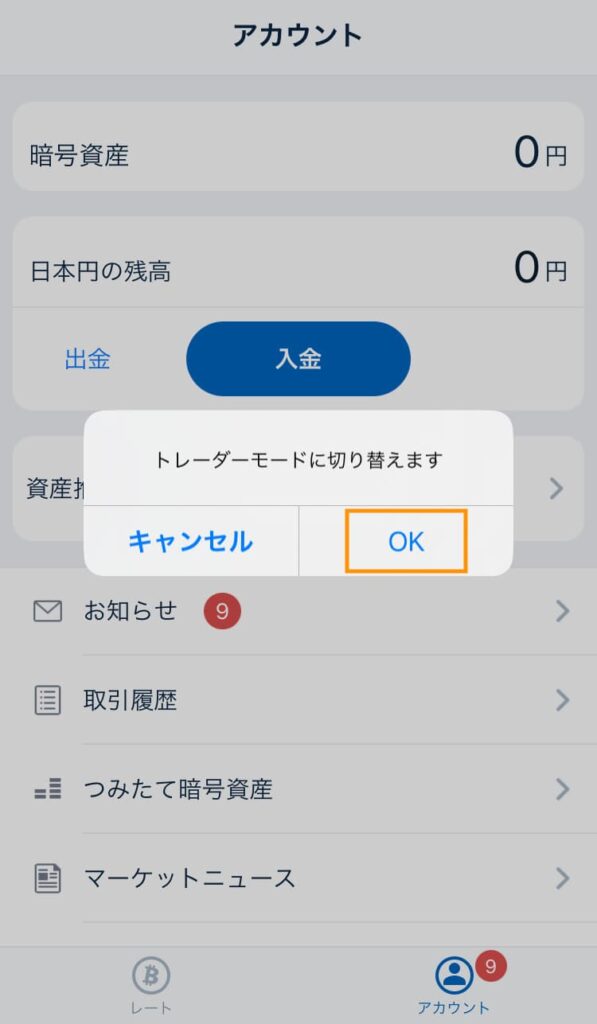
「OK」をタップします。
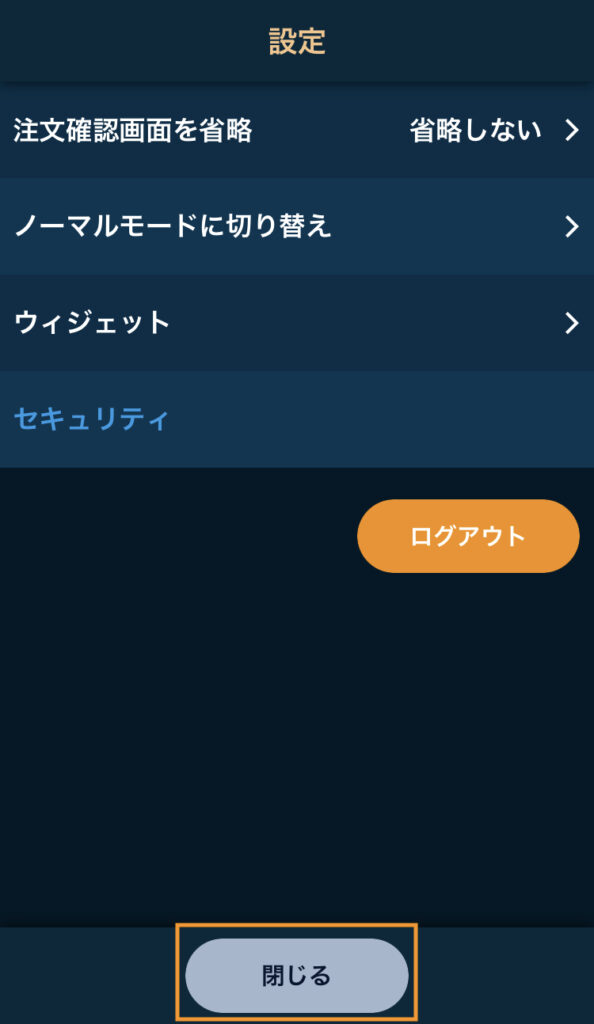
「閉じる」をタップします。
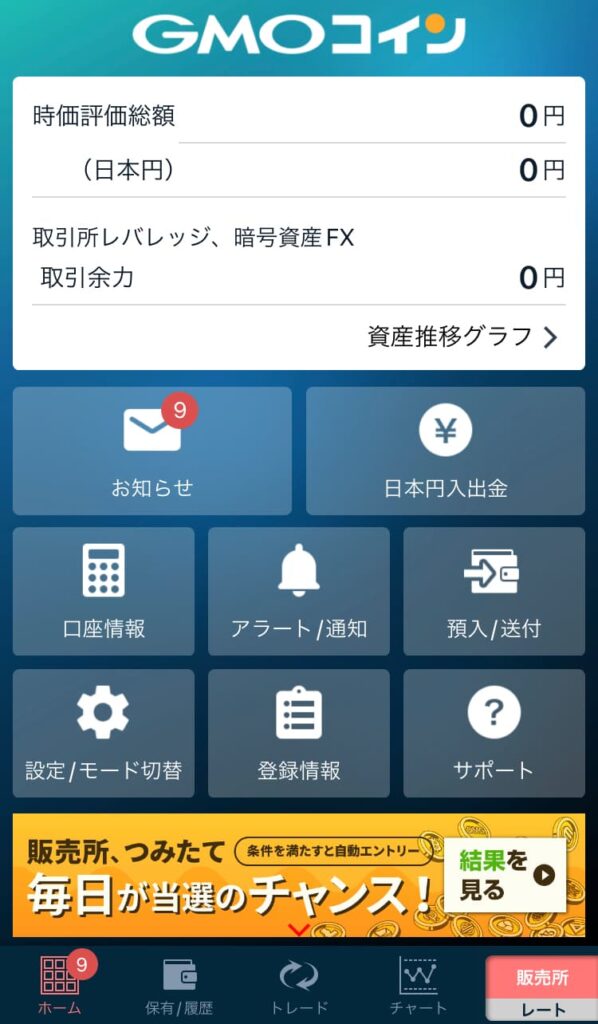
上記画面が表示されたら、トレーダーモードへの切り替え完了です!
ステップ②:送金先(メタマスクの情報)を登録する
ログインができたら、送金先(メタマスクの情報)を登録していきます。
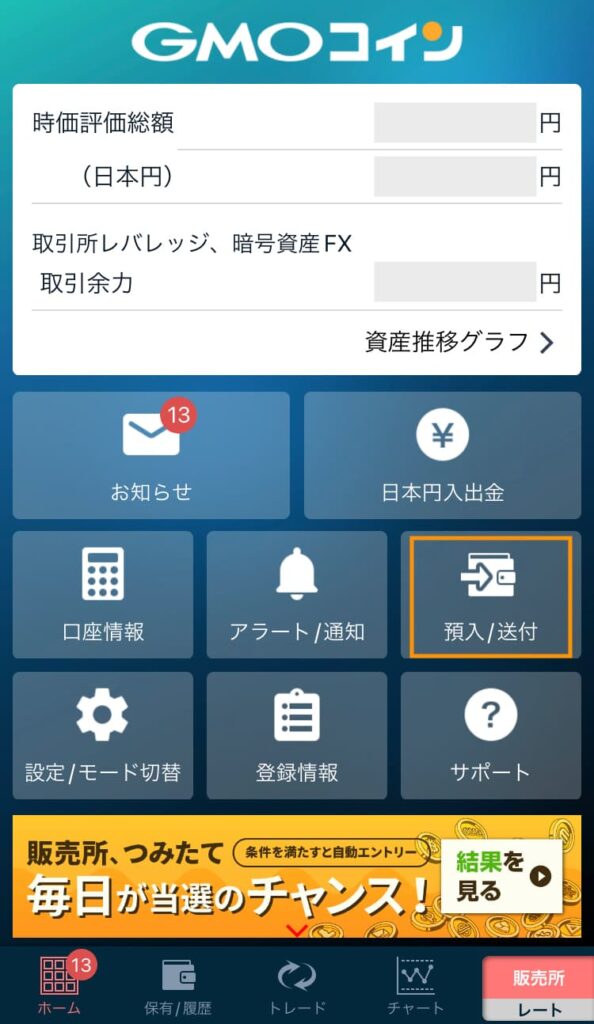
「預入/送付」をタップします。
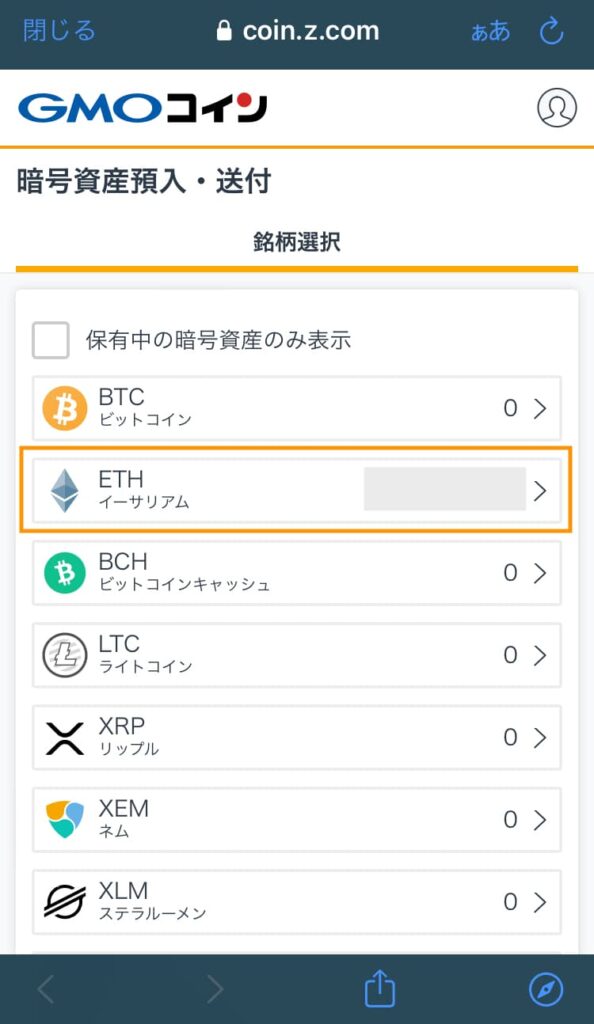
「イーサリアム」をタップします。
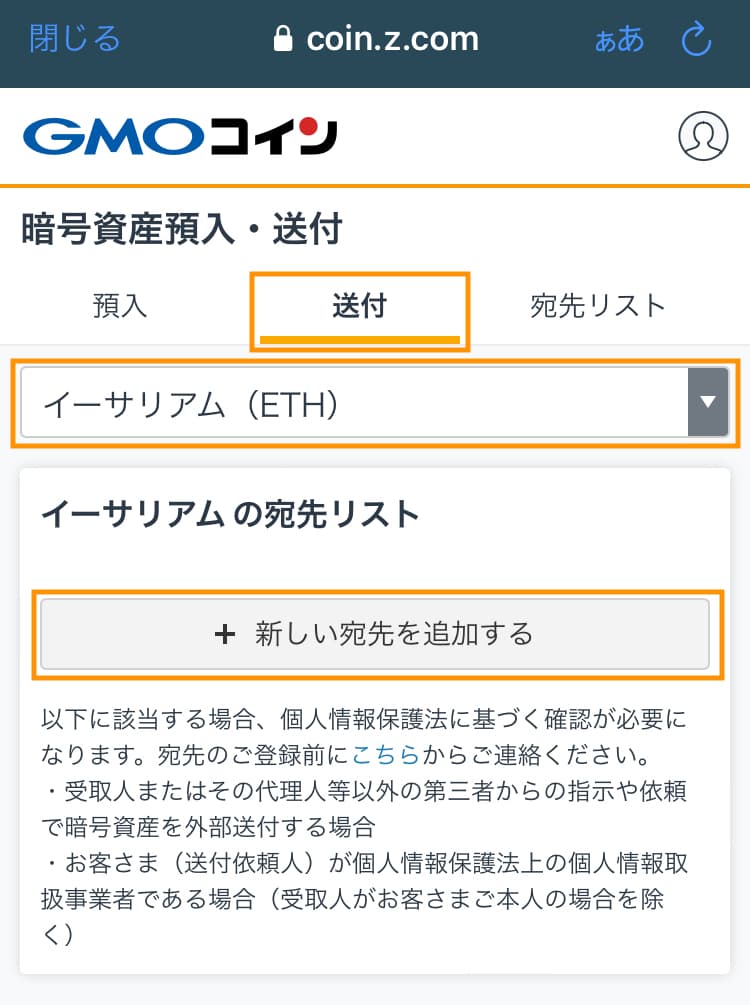
「送付」をタップし、「イーサリアム」になっていることを確認し、「+ 新しい宛先を追加する」をタップします。
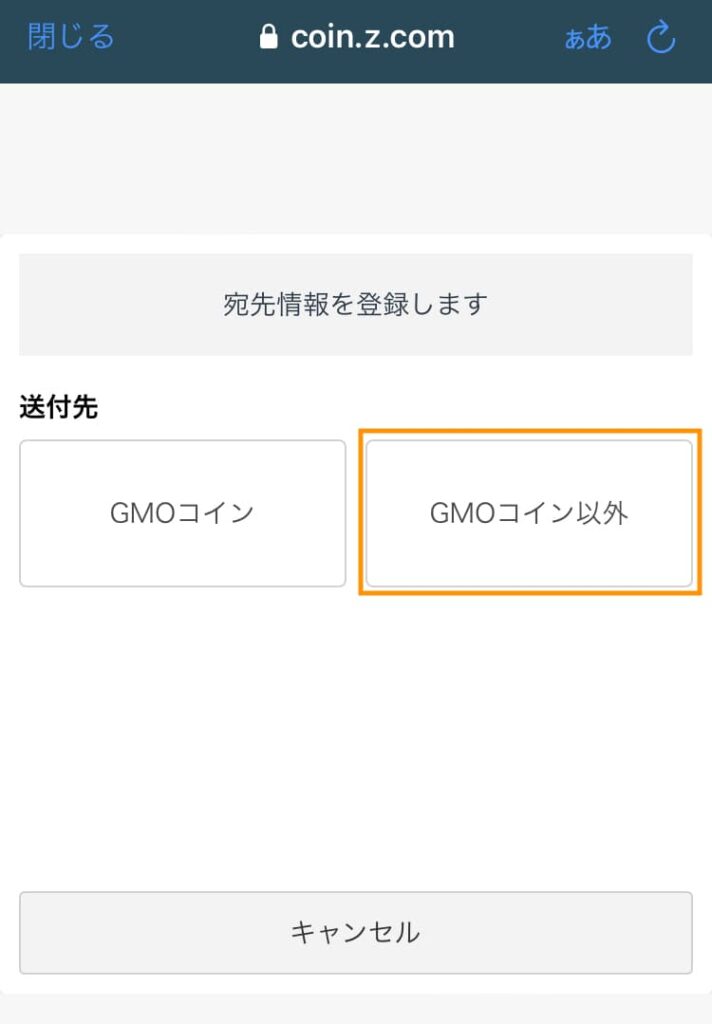
「GMOコイン以外」をタップします。
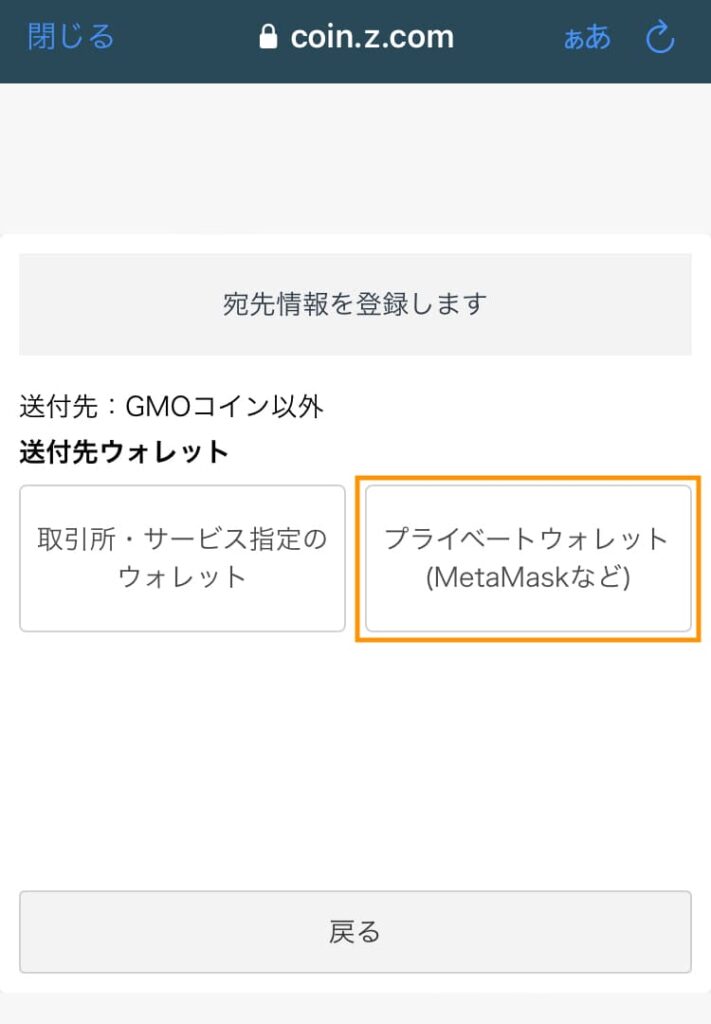
「プライベートウォレット」をタップします。

「ご本人さま」をタップします。
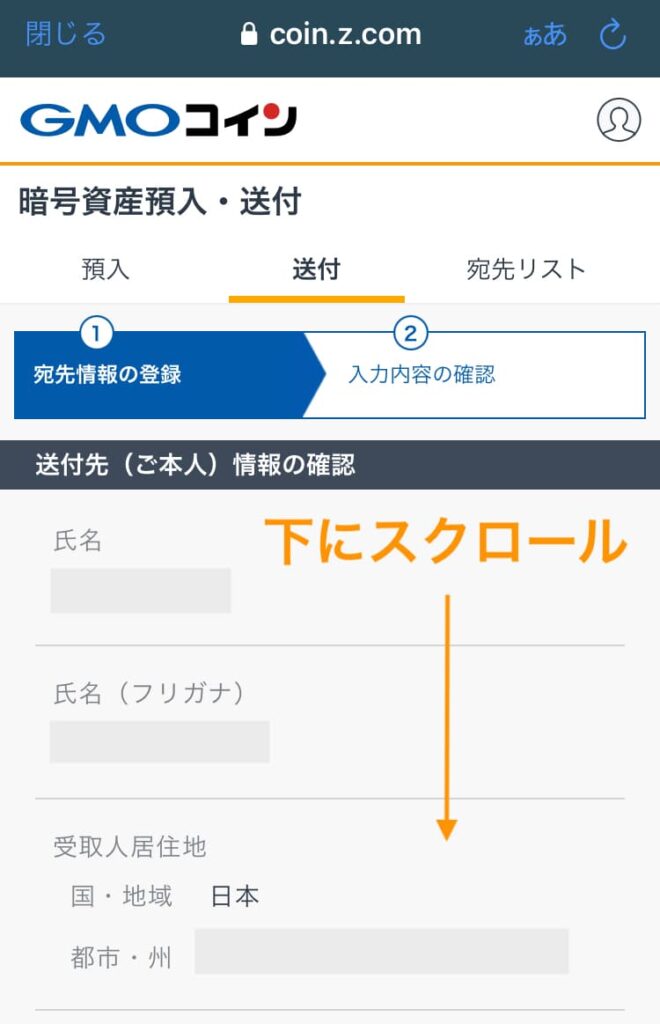
上記画面が表示されるので、「下にスクロール」します。

「宛先情報の登録画面へ」をタップします。
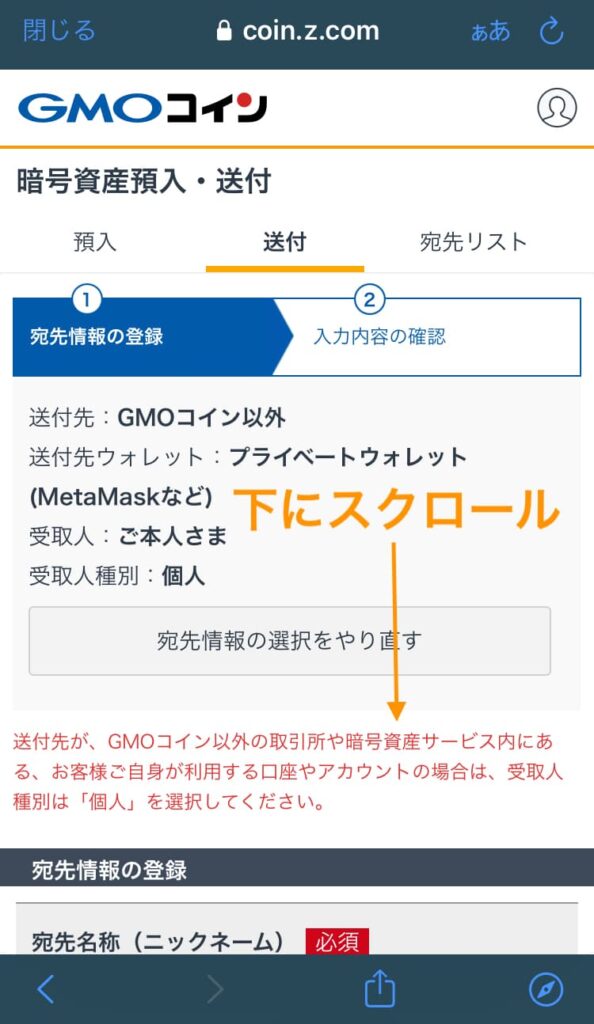
上記画面が表示されるので、「下にスクロール」します。
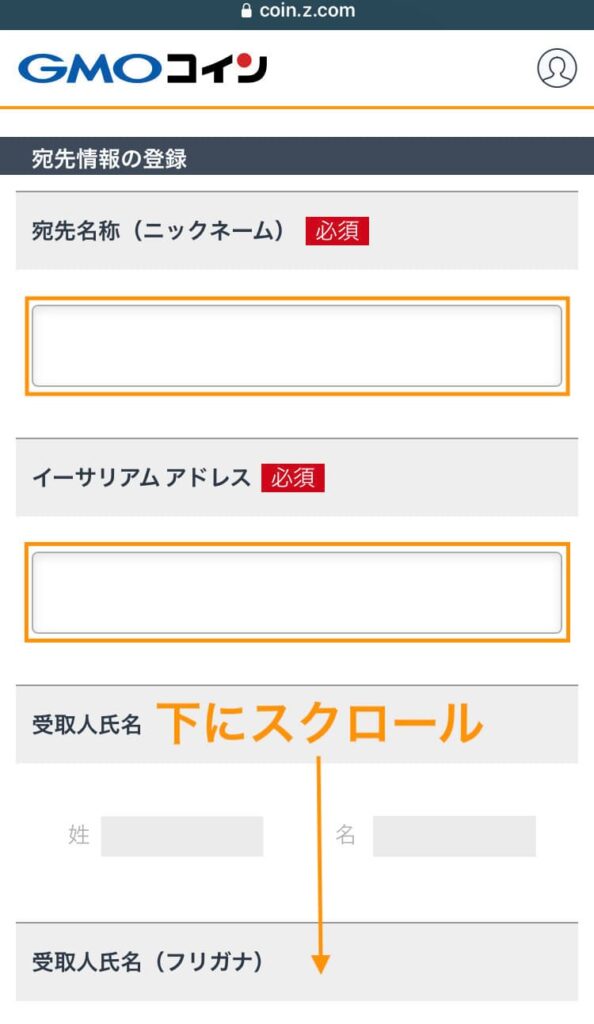
- 宛先名称:自分がわかる名前を入力します(なんでもOKです)
- イーサリアムアドレス:メタマスクのアドレスを貼り付けます
- 下にスクロールします
補足:メタマスクのアドレスのコピーの仕方
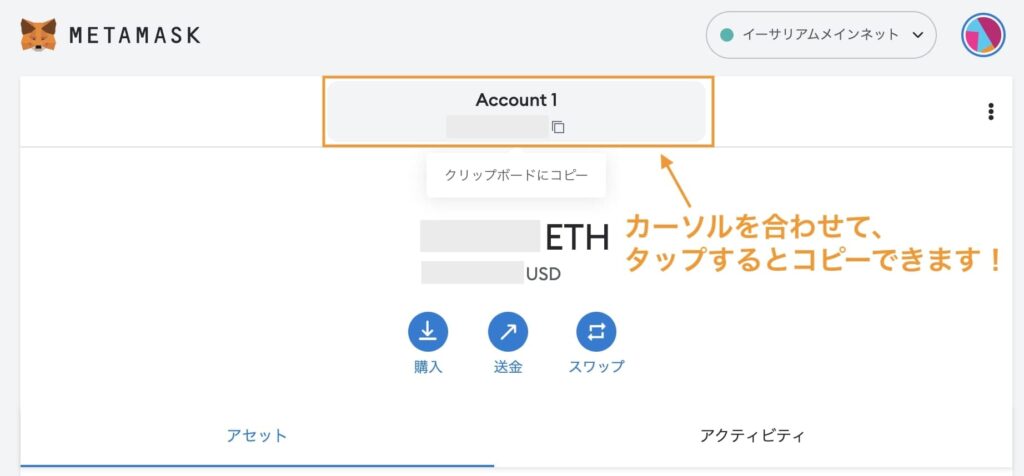
イーサリアムアドレスは1文字でも間違うと送金できないので、必ずコピペしましょう。
手順に戻ります。
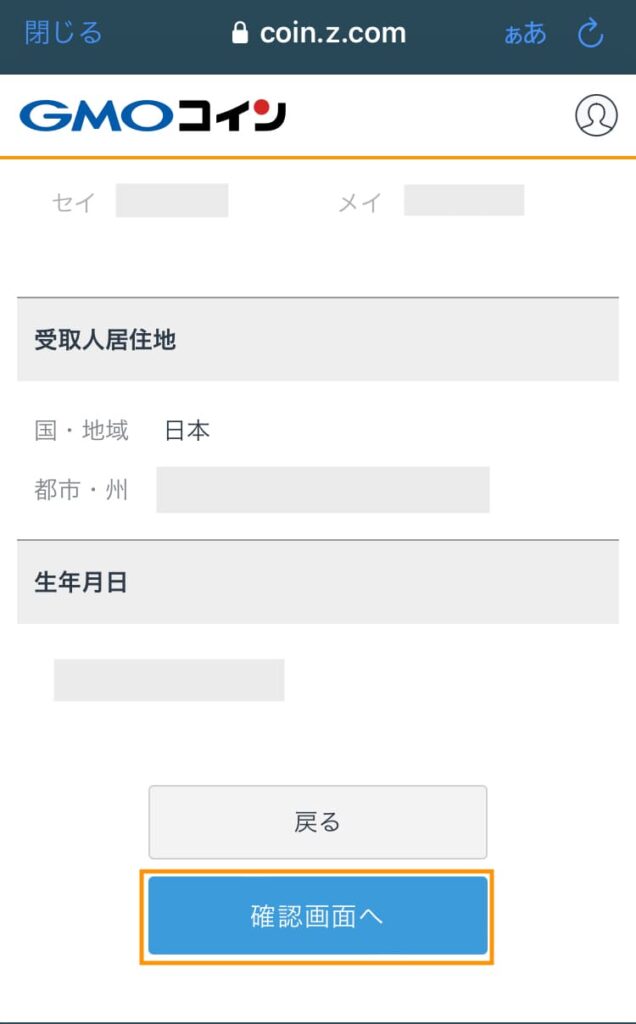
「確認画面へ」をタップします。
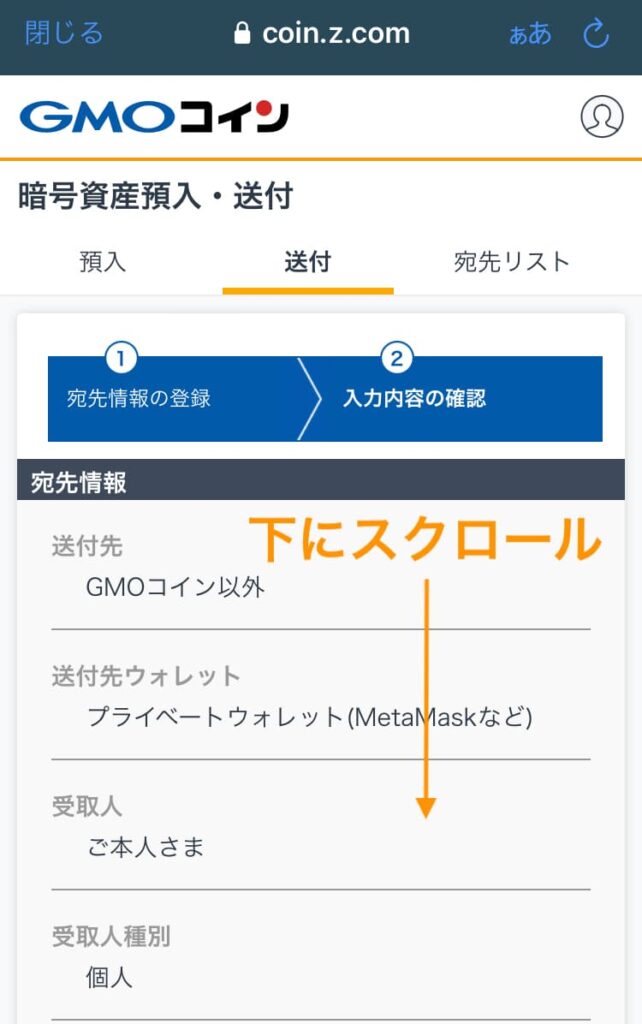
上記画面が表示されるので、「下にスクロール」します。
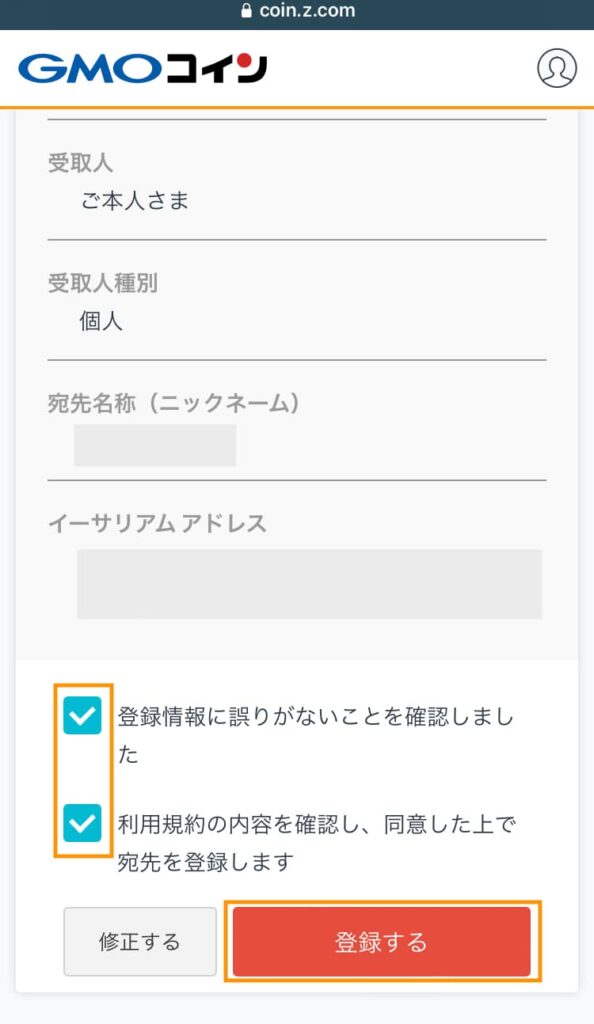
2つの項目に「チェック」を入れ、「登録する」をタップします。
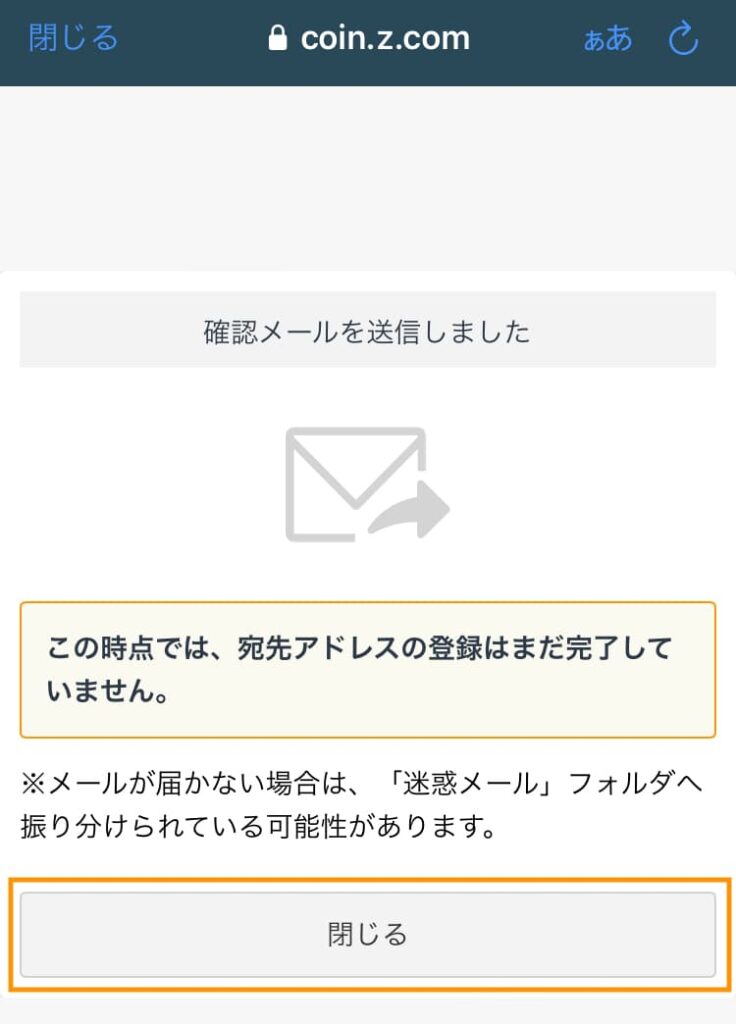
確認メールが届くので、「閉じる」をクリックします。
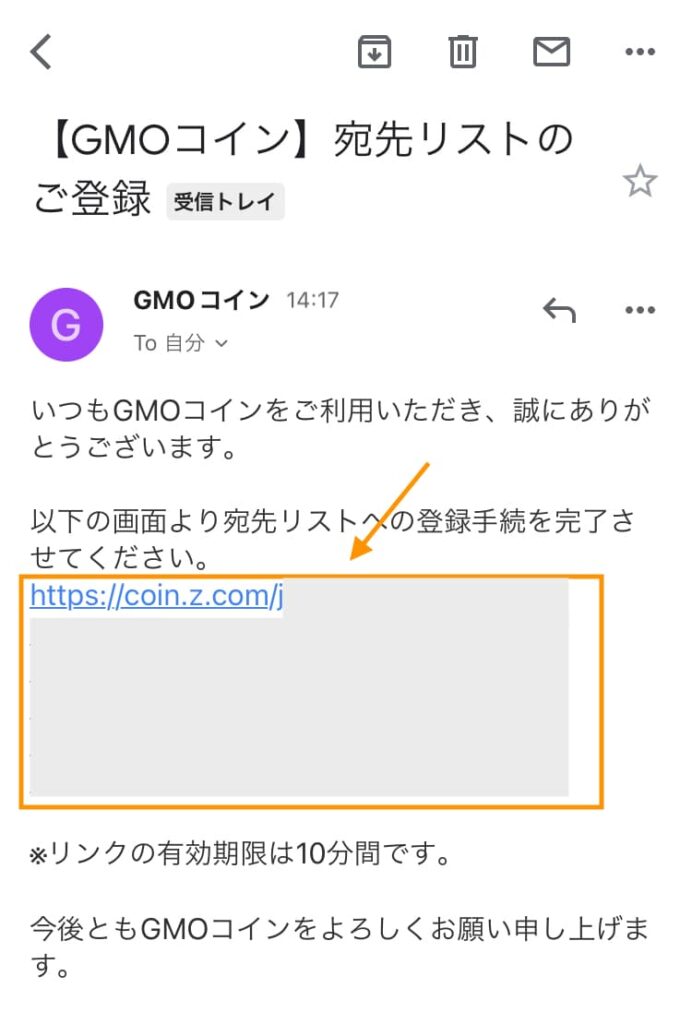
メールに添付されている「URL」をタップします。
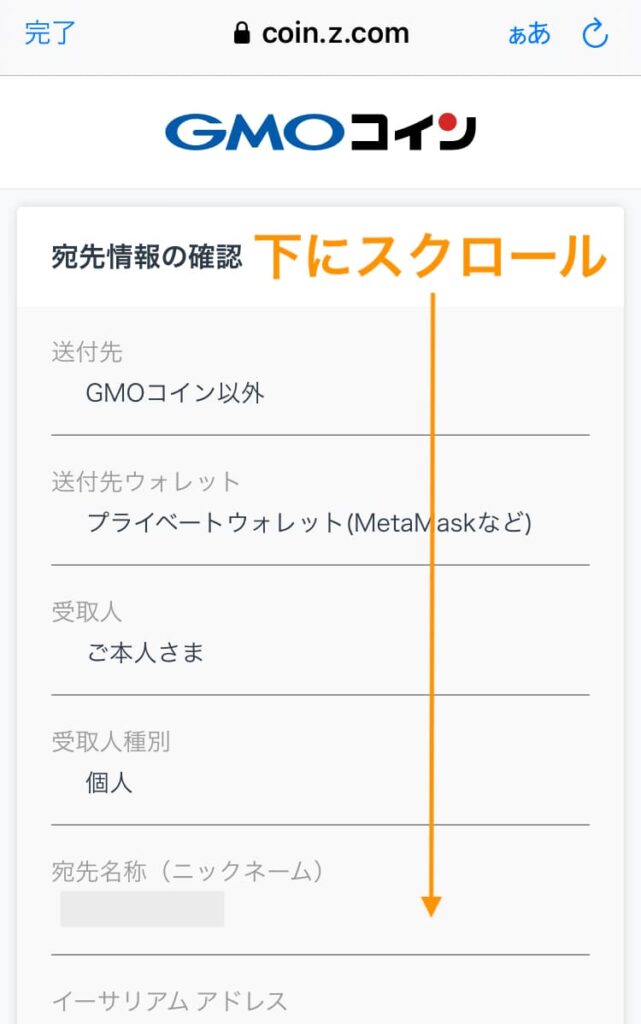
上記画面が表示されるので、「下にスクロール」します。
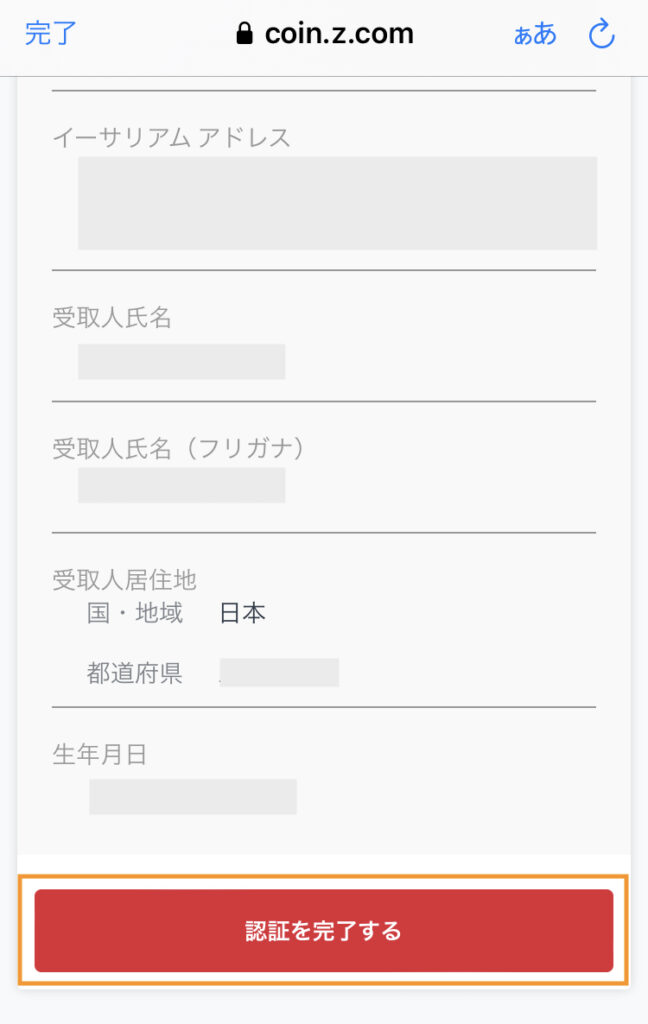
「認証を完了する」をタップします。
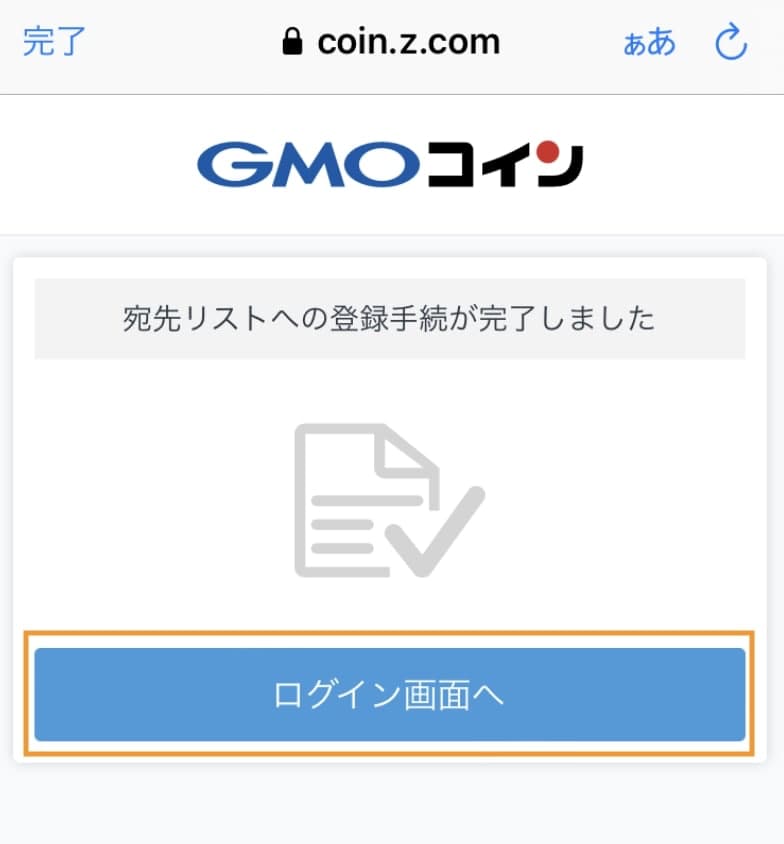
「ログイン画面へ」をタップします。
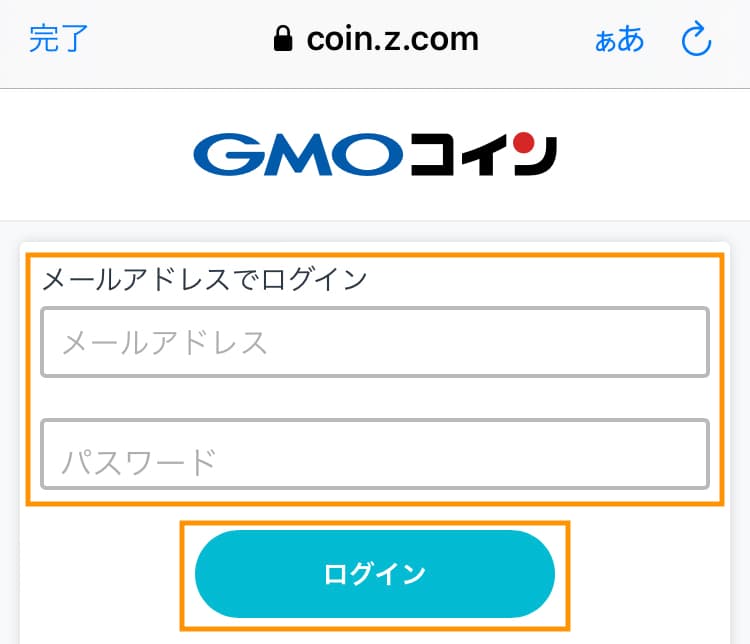
「メールアドレス」「パスワード」を入力し、「ログイン」をタップします。
※GMOコインの口座を作ったときに登録した「メールアドレス」と「パスワード」を入力しましょう。
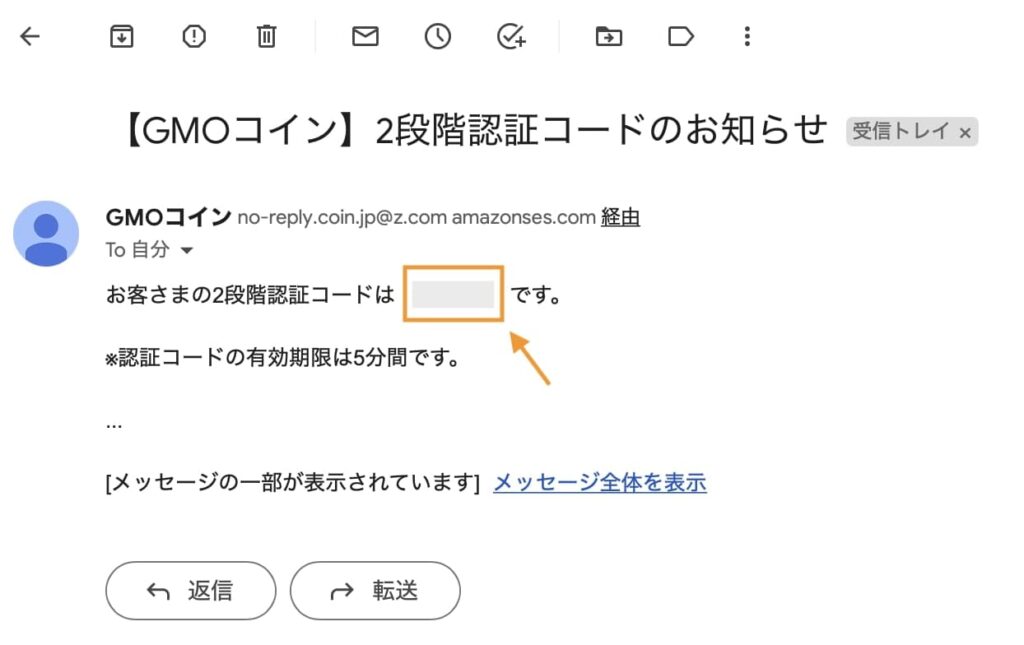
すると、2段階認証コードが送られてくるので、「コピー」します。
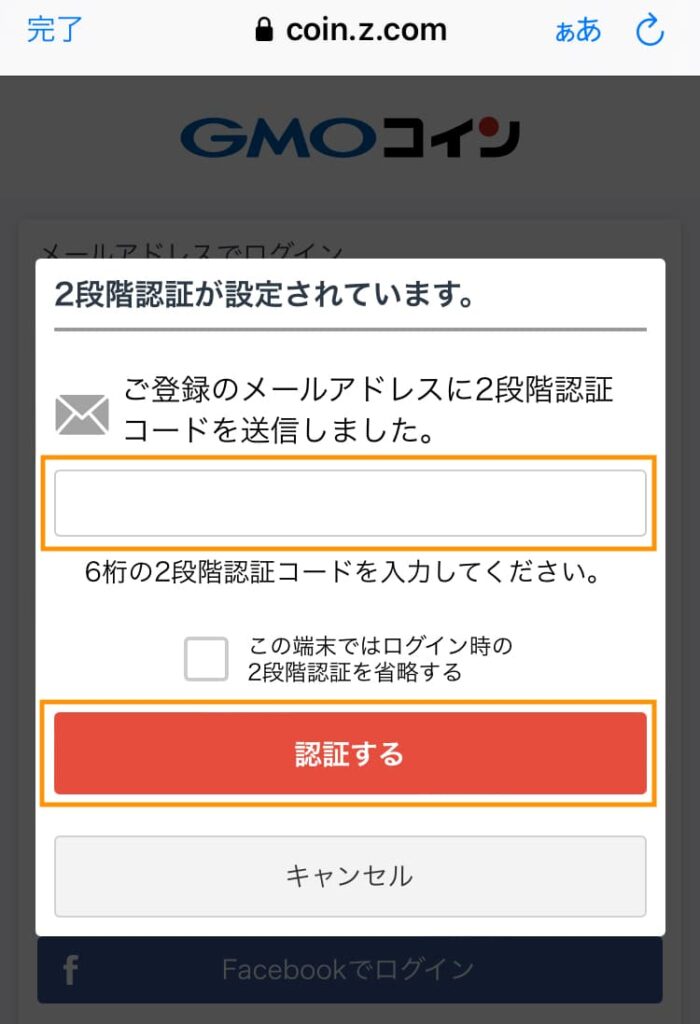
コピーした「2段階認証コード」を貼り付けて、「認証する」をタップします。

「完了」をタップして、画面を閉じます。
以上で、送金先(メタマスクの情報)の登録完了です!
ステップ③:送金する
最後に、イーサリアムをメタマスクに送金していきます。
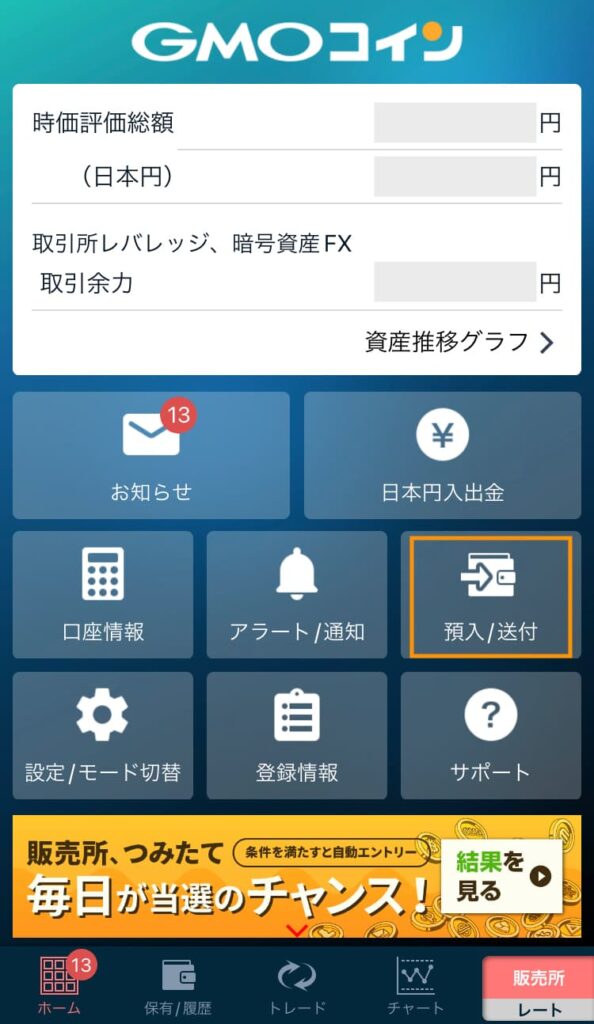
再度GMOコインアプリを開き、「預入/送付」をタップします。
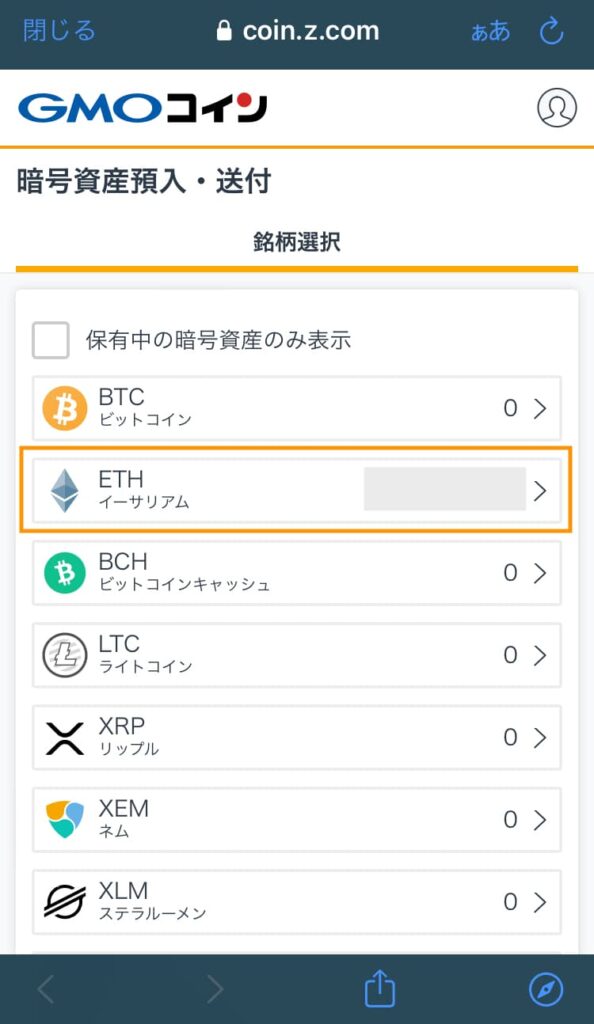
「イーサリアム」をタップします。
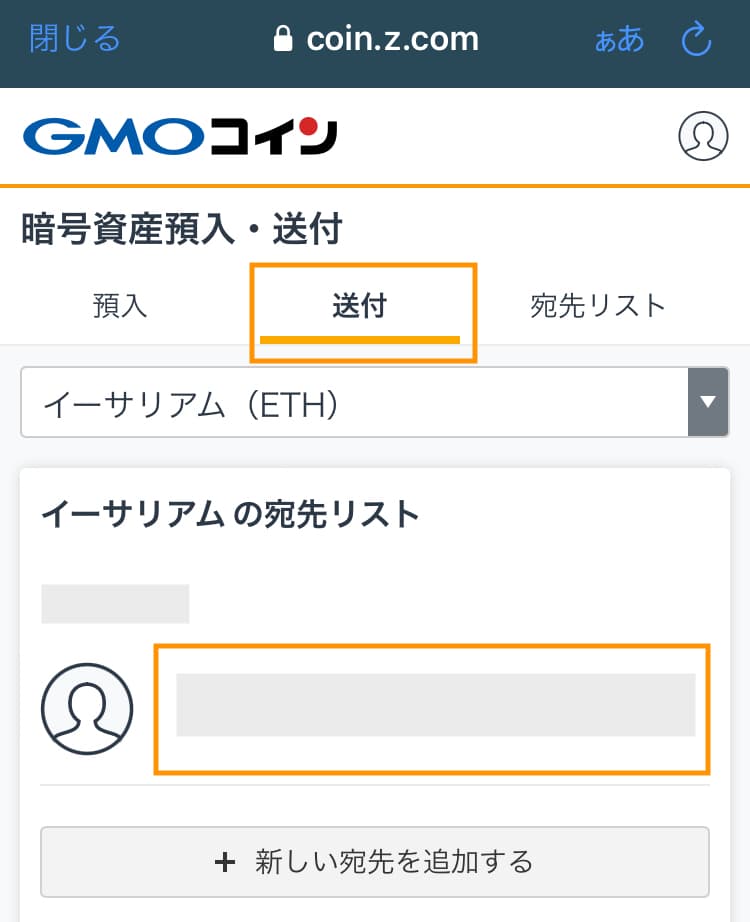
「送付」をタップすると、先ほど登録した宛先が追加されているので、「ウォレットアドレス」をタップします。
宛先を登録してから追加されるまでに、5分ほどかかります。
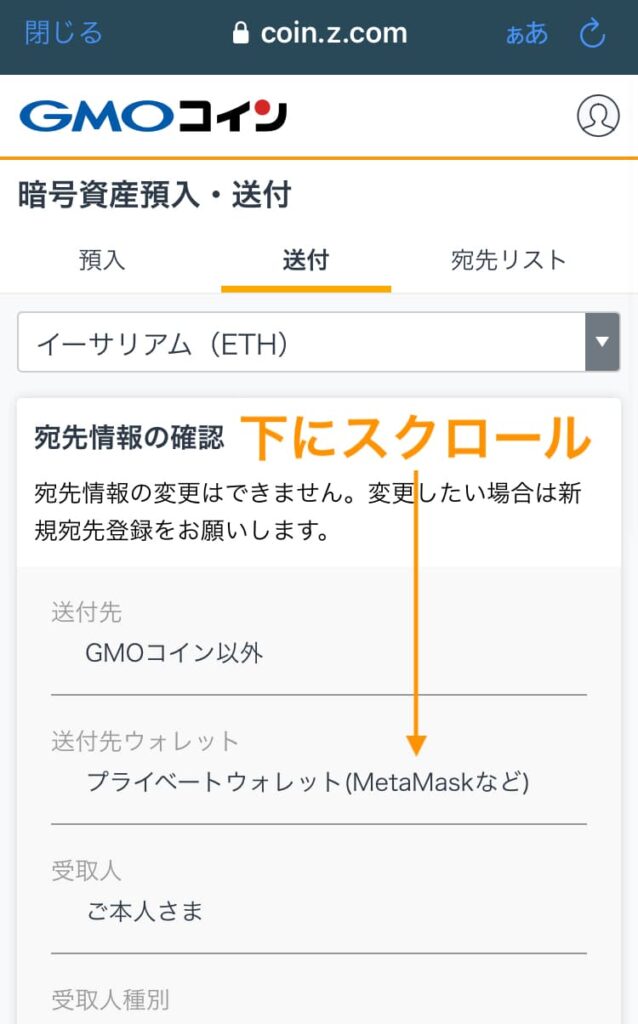
上記画面が表示されるので、「下にスクロール」します。
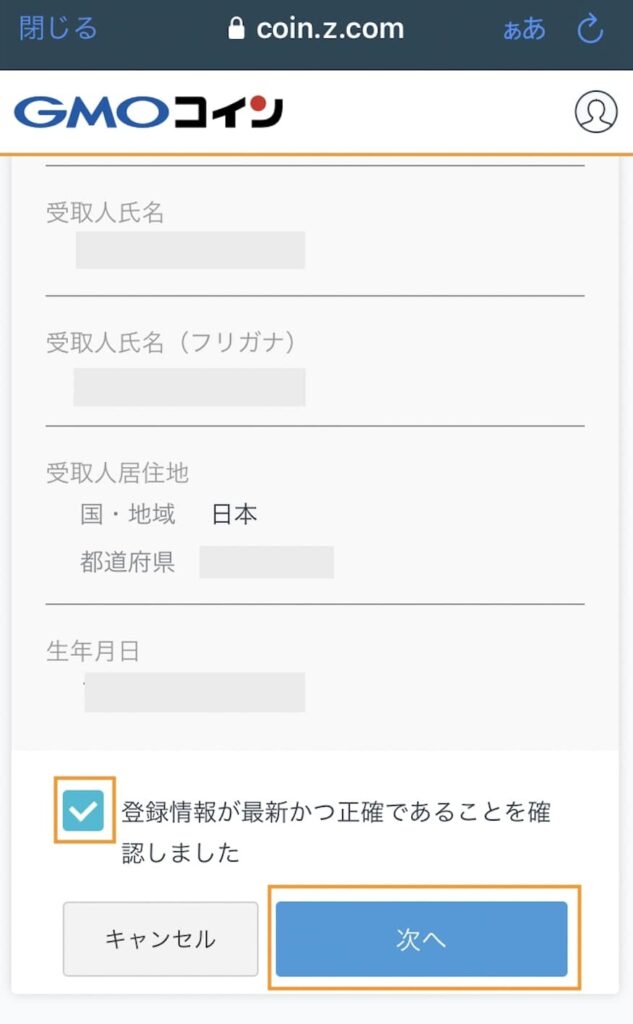
「チェック」を入れ、「次へ」をタップします。
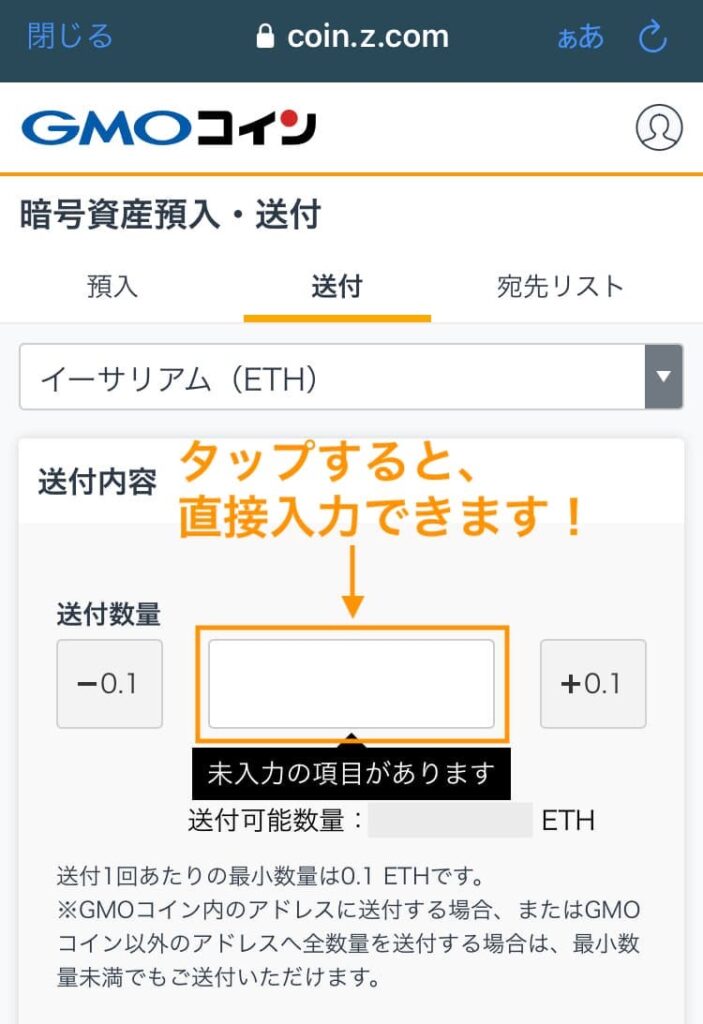
メタマスクに送金する「イーサリアムの量」を入力します。
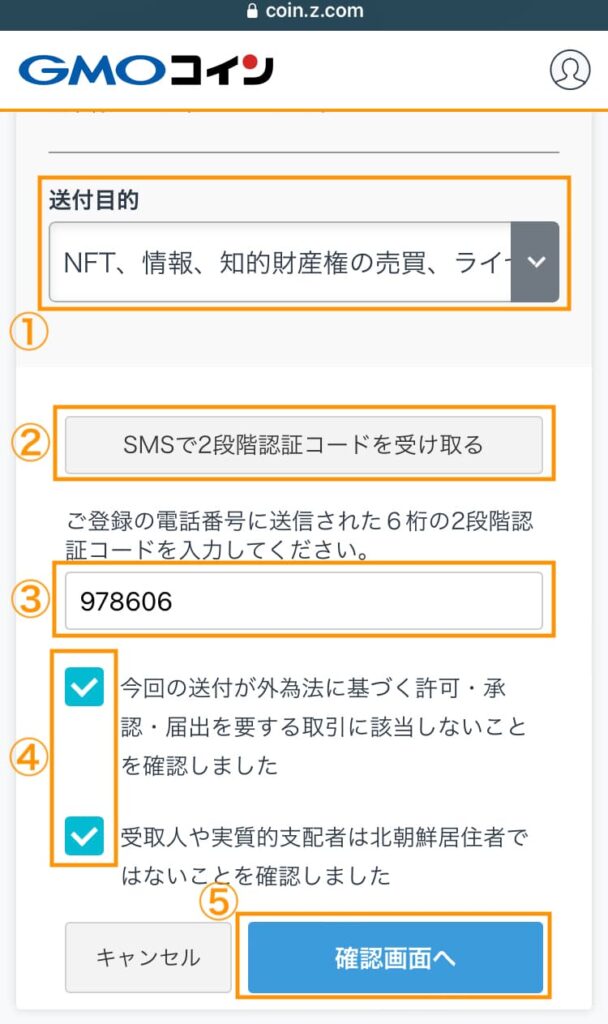
- ①:送付目的を「選択」します
- ②:「SMSで2段階認証コードを受け取る」をタップします
- ③:届いた2段階認証コードを「入力」します
- ④:2つの項目に「チェック」を入れます
- ⑤:「確認画面へ」をタップします
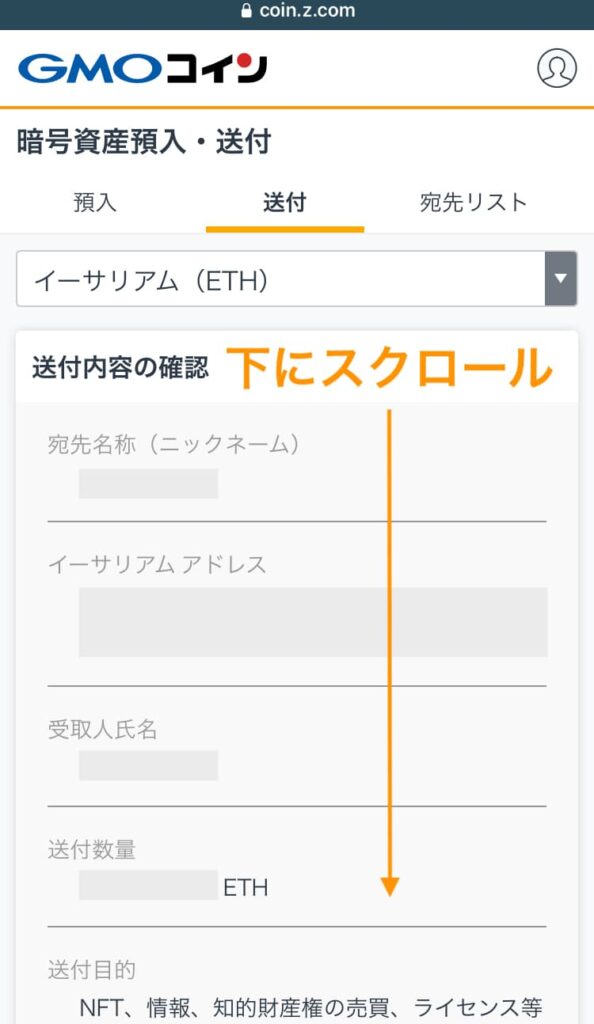
上記画面が表示されるので、「下にスクロール」します。
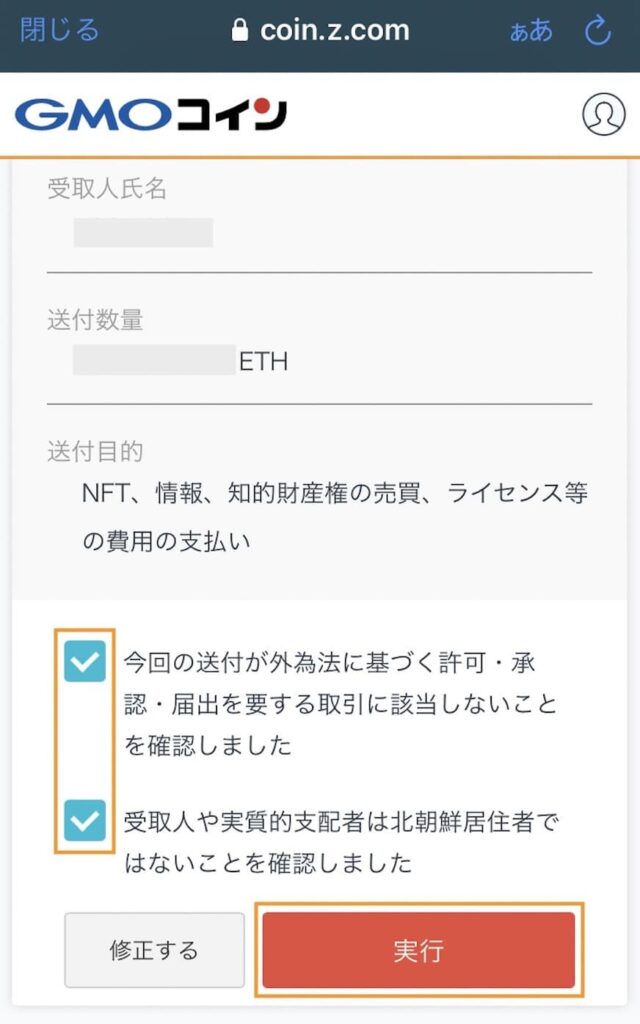
2つの項目に「チェック」を入れ、「実行」をタップします。

「閉じる」をタップします。
ここまでお疲れさまでした。
最後に、メタマスクにイーサリアムが送金されているかも、一応確認しておきましょう。

GMOコインからメタマスクに送金した金額が反映されていれば完了です!
反映するまでには時間がかかる場合があります。
というわけで、今回は以上です。
メタマスクにイーサリアムが反映されたら、ぜひNFTを買ってみてください(^o^)/
【OpenSea(オープンシー)】NFTの買い方を画像つきで徹底解説!完全初心者向けです
NFTを買いたい人「OpenSeaでNFTを買いたい。買うまでの流れを知りたいな。初心者でも買えるようにわかり
仮想通貨ブログの始め方 | 完全未経験から月1万円を稼ぐロードマップ【5ステップ】
ブログで稼ぎたい人「仮想通貨ブログの始め方を知りたい。仮想通貨未経験だけど稼げるかな。稼ぐ手順を具体的に教えて
